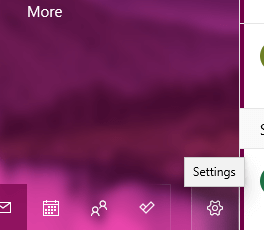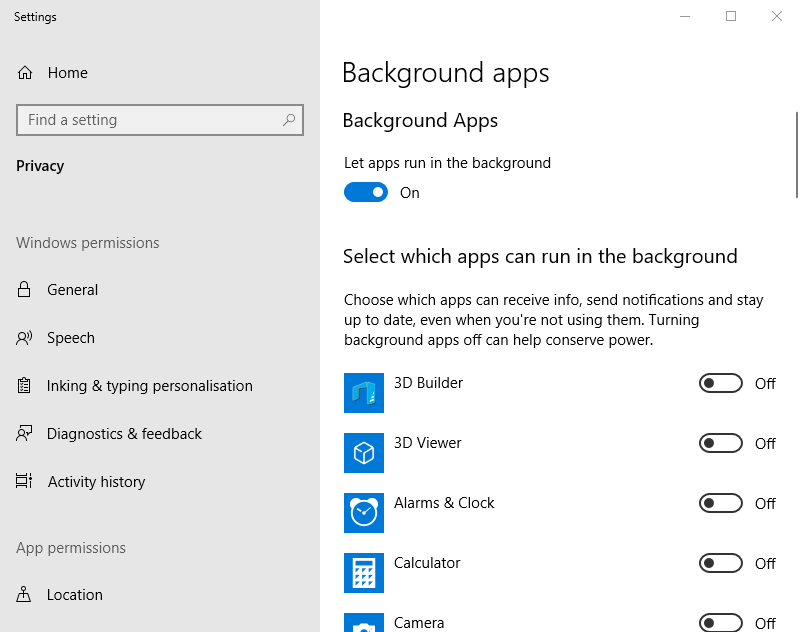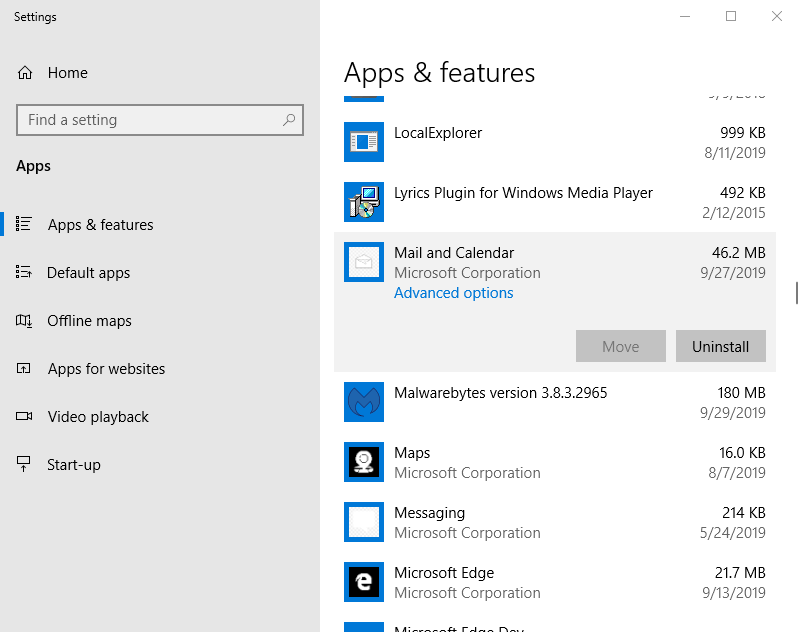Как отключить приложение Почта в Windows 10
Чтобы исправить различные проблемы с ПК, мы рекомендуем DriverFix: это программное обеспечение будет поддерживать ваши драйверы в рабочем состоянии, тем самым защищая вас от распространенных компьютерных ошибок и сбоев оборудования. Проверьте все свои драйверы сейчас за 3 простых шага:
- Загрузите DriverFix (проверенный файл загрузки).
- Нажмите «Начать сканирование», чтобы найти все проблемные драйверы.
- Нажмите «Обновить драйверы», чтобы получить новые версии и избежать сбоев в работе системы.
- DriverFix в этом месяце скачали 502 786 читателей.
Почта и Календарь – одно из приложений по умолчанию, предустановленных в Windows 10. Однако некоторые пользователи могут предпочесть отключить фоновое приложение Почта, чтобы освободить системные ресурсы или отключить его уведомления. Некоторые пользователи могут захотеть полностью удалить приложение «Почта», чтобы оно никоим образом не могло конфликтовать с их предпочитаемым программным обеспечением электронной почты, например Outlook. Это три альтернативных метода отключения приложения Почта в Windows 10.
Как пользователи могут отключить почтовое приложение?
1 Отключить уведомления почты
- Пользователи, которым просто нужно отключить уведомления Mail, могут сделать это, изменив настройки уведомлений приложения. Сначала щелкните Почта в меню Пуск.
- Затем нажмите кнопку «Настройки», показанную непосредственно ниже.
![Как отключить приложение Почта в Windows 10]()
- Щелкните Уведомления, чтобы открыть настройки на снимке экрана прямо под ним.
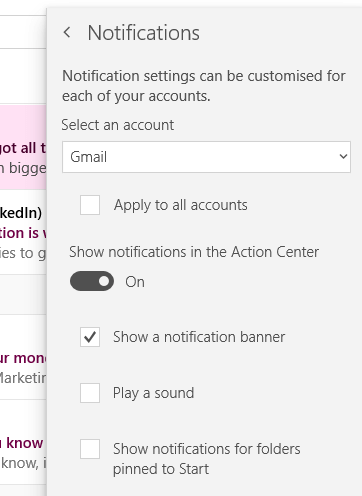
- Выберите вариант Применить ко всем учетным записям.
- Затем отключите параметр Показывать уведомления в Центре уведомлений.
2 Отключите фоновое приложение почты
- Пользователи могут отключить Почту, работающую в качестве фонового приложения, в Настройках. Для этого нажмите сочетание клавиш Windows + S.
- Введите ключевое слово “фоновое приложение” в поле поиска.
- Щелкните Фоновые приложения, чтобы открыть окно настроек, как на снимке экрана ниже.
![Как отключить приложение Почта в Windows 10]()
- Затем отключите настройку приложения «Почта и календарь».
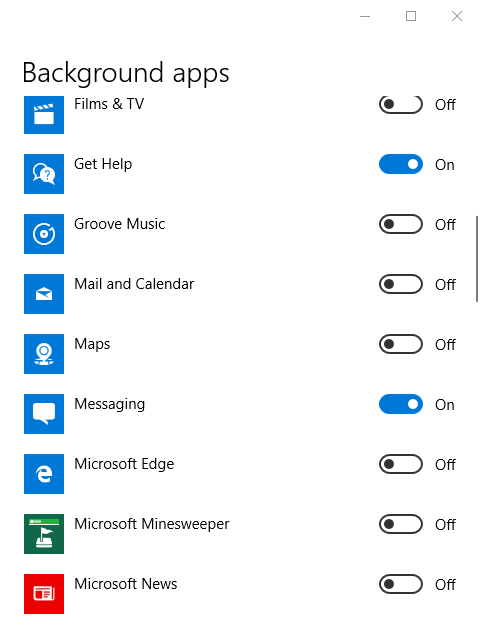
3 Удалить почту
- Пользователи, которым не нужна почта, могут полностью удалить приложение, чтобы отключить его. Для этого нажмите кнопку «Введите здесь для поиска» на панели задач.
- Введите “приложения” в качестве ключевого слова для поиска.
- Щелкните Приложения и функции, чтобы открыть окно, показанное непосредственно ниже.
![Как отключить приложение Почта в Windows 10]()
- Выберите приложение «Почта и календарь».
- Нажмите кнопку ” Удалить”.
- В более старых версиях сборки Windows 10 некоторым пользователям может потребоваться удалить Почту и Календарь с помощью PowerShell. Введите «PowerShell» в поле поиска Windows 10.
- Щелкните правой кнопкой мыши PowerShell и выберите параметр Запуск от имени администратора.
- Затем введите Get-AppxPackage Microsoft.windowscommunicationsapps | Remove-AppxPackage ‘в окне PowerShell.
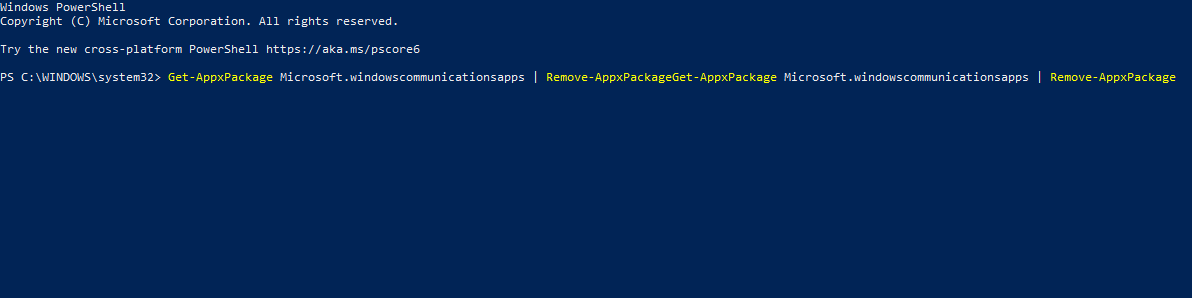
- Нажмите клавишу Enter.
Итак, вот как пользователи могут отключить Mail. Пользователи, которым необходимо использовать это приложение, могут отключить фоновое приложение Почты и отключить его уведомления. Те, кто использует Outlook, могут удалить Почту, чтобы полностью отключить приложение и убедиться в отсутствии конфликтов с почтовым клиентом.